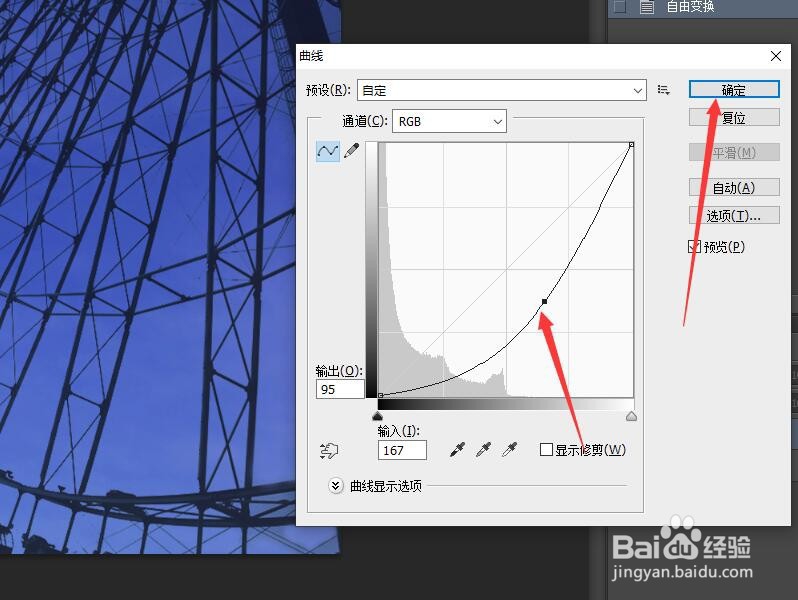1、上接‘Photoshop应用渐变映射更改图像为黑白色’。单击菜单栏中的【窗口】按钮,在下拉菜单中选择【通道】命令,打开通道面板。
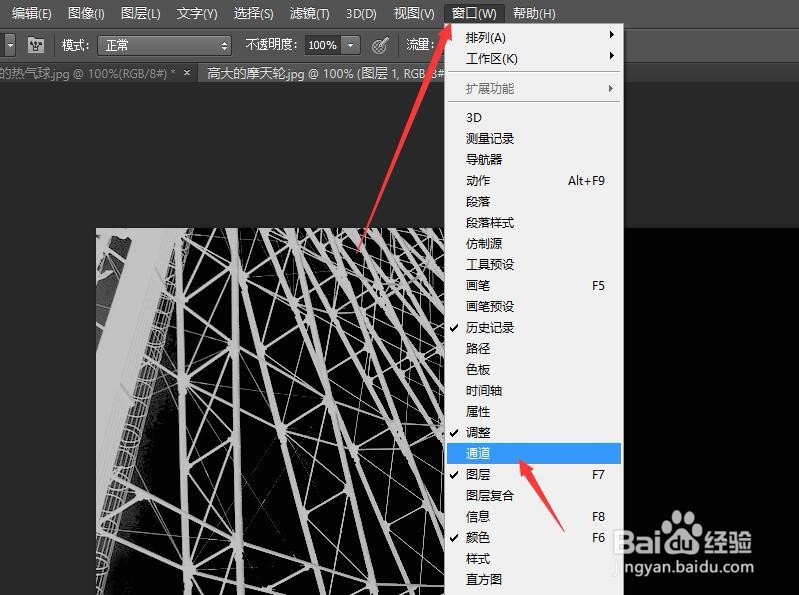
2、按住Ctrl键的同时单击RGB通道,载入选区,则选择了摩天轮。

3、打开图层面板,选择‘背景’为当前图层,并隐藏其他图层。
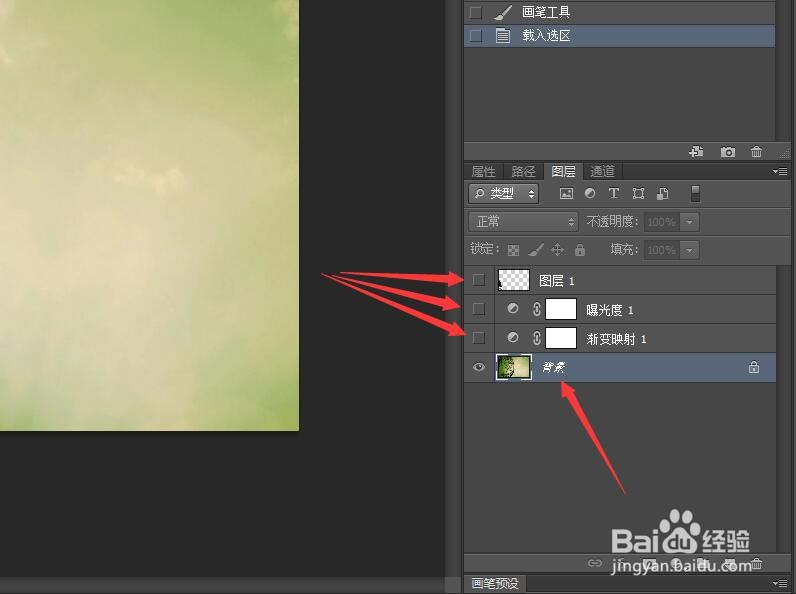
4、单击菜单栏中的【编辑】按钮,在下拉菜单中选择【拷贝】命令,复制选择的摩天轮。
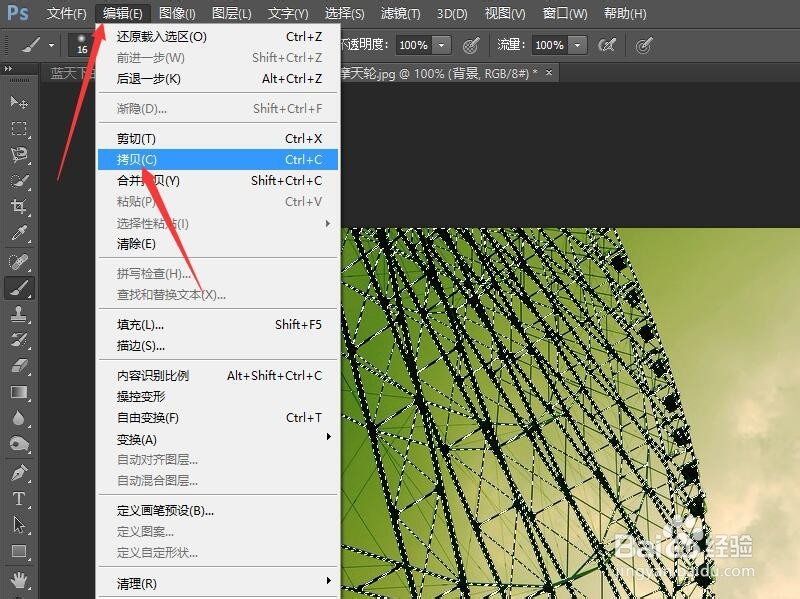
5、按Ctrl+O键打开图像文件——蓝天下的热气球.JPG。

6、单击菜单栏中的【编辑】按钮,在下拉菜单中选择晃瓿淀眠【粘贴】命令,将复制的热气球图像粘贴过来,按Ctrl+T适当调整图像的大小和位置。

7、按Ctrl+M打开【曲线】对话框。适当的调整曲线改变一下颜色。,单击【确定】按钮。完成图像的合成。